
İçindekiler:
- Yazar John Day [email protected].
- Public 2024-01-30 13:18.
- Son düzenleme 2025-01-23 15:13.


Bu, bira yapım sürecim için bir sıcaklık kontrol cihazının 5. versiyonu. Genelde piyasada satılan, ucuz, biraz etkili ve biraz güvenilir olan PID kontrolörlerini kullandım. 3 Boyutlu Yazıcı aldığımda sıfırdan bir tane tasarlamaya karar verdim.
Tasarım parametreleri:
1. PT100 RTD Sıcaklık Probu
2. Kompakt
3. Sağlam
4. Otomatik Ayarlı PID
5. Entegre Pompa Kontrolü
6. Harika Görünüyor (Bu gerçekten önemli)
Küçük Bira Fabrikama "ScrapHeap" diyorum. Çanta kurulumunda 10 Galon Brew'im var. Devridaimli bir püre yapıyorum ve ilk ısıyı Doğalgaz sağlıyor. Mayşe sıcaklığı elde edildikten sonra, gazı kapatıyorum ve 1500w hat içi elemanla mayşe sıcaklığını koruyorum. Böylece bu denetleyiciye ihtiyaç duyulur. Ayrıca bu kurulumla kaynama ve soğumayı da izleyebiliyorum.
Gereçler
3 Boyutlu Basılı Parçalar. Stl dosyaları indirmeler bölümündedir ve Thingiverse üzerinde detaylı olarak anlatılmaktadır. Bunlar %55'te yazdırılır, destek gerekmez.
(1) Baz
(1) Kapak
(1) Maks 31865 Braket
(5) Kontrol Düğmeleri
(2) Ara parçalar
PDF'deki Malzeme Listesine bakın. Buna ek olarak, ihtiyacınız olacak:
1. Akülü Matkap
2. Matkap Uçları
3. Havya
4. Akı Kalemi
5. Lehim
6. Tornavidalar, altıgen tornavidalar, pense, tel sıyırıcılar, Crimper'lar
7. Multimetre
8. Çeşitli kablolar ve konektörler, seçim sizin olacak, bir Dupont, Molex, JST ve Pin konektör aletim ve uçlarım var, olması çok güzel, ancak önceden kıvrılmış uçlar satın alabilir ve bunları birlikte daha soğuk hale getirebilirsiniz.
9. Isıyla Daralan Tüp ve bir ısı tabancası veya bir ısı kaynağı.
10. Nyloc Somunlu çeşitli uzunluklarda M3, M4, M5 ve #6 Vida çeşitleri. Basılı parçaları çoğu durumda nyloc'ları sabitleyici olarak kabul edecek şekilde tasarladım, ancak zamanı geldiğinde neye ihtiyacınız olduğunu göreceksiniz ve çoğumuz mağazamızda çeşitli donanım stoğuna sahip olacağız. Değilse, Malzeme Listesinde temel bir liste vardır.
Adım 1: Parçalarınızı Yazdırın (Ya da Bastırın)
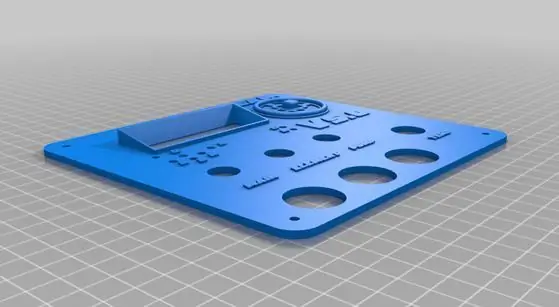


Şimdi bu üniteyi nasıl monte etmek istediğinize karar vermelisiniz. Bira fabrikamda 1 1/2 Çizelge 40 Borudan üretilmiş bir Davit Vinci var. Bu, 80# tahıl torbasını püreden çıkarmak için kullanılır. Ayrıca denetleyiciyi, kaşık tutucuyu monte etmek için merkezileştirilmiş iyi bir yer sağlar. ve refraktometre montajı (ilk sayfa montaj modelinde görülen gelecekteki Talimatlar).
Thingiverse'de:
%55 Dolgu
.4 İpucu
Destek Yok
Montaj Braketleri dahil tüm parçaları yazdırmak için 1 kg'ın hemen altında.
Adım 2: Kalkanınızı Yapın

Arduino'lar çok yönlü, programlanması kolay ve güçlüdür. Ve ucuz.
Ancak, Uno'yu kontrol edebilmesi için bağlamamız gereken tüm saçmalıklara bağlamanın bir yoluna ihtiyacımız var.
Neyse ki, çok çeşitli kalkanlar satın alabilirsiniz. Bu proje için bir proto kalkana ihtiyacımız var. Kullandıklarım 5,99 dolar, monte edilmiş olarak geliyor ve harikalar. Bağlantı Malzeme Listesindedir
Bunu sHIELD adlı PDF'de hazırladım
Arduino Pin konumlarını da dahil etti.
Adım 3: Adaftuit RGB/LCD Shield'i birleştirin


Gerçek olanı aldım. 30 dakikalık lehimleme ve eğlencelidir.
www.adafruit.com/product/399
Oradaki öğretici, her zaman olduğu gibi harika.
Fotoğraflar bu süreçte bunu gösteriyor. Her zaman lehimlediğim şeyin fotoğrafını çekerim, yakınlaştırırım ve hiçbir şeyi kaçırmadığımdan veya lehimlemediğimden emin olurum.
Bu Eğitilebilir Dosya ve yazdırılan dosyaların tümü bu panonun kullanımına dayanmaktadır. Saparsanız, Kapak çalışmayacaktır.
Adım 4: Parçaları Tabanda Birleştirin



Fotoğrafa bakın, oldukça açıklayıcı. Sıkı bir uyum, ama işe yarayacak. Transformatör, SSR Soğutucu ve Buck Dönüştürücü için başlıklara önceden diş geçirin. #4 Sac vidaları kullandım.
Neden bir para dönüştürücüsü? Arduino optimal olarak 9V üzerinde çalışır. 9V Fan bulmak imkansız. Bu yüzden 12v fanlar kullandım ve voltajı 1,68 dolarlık bir dönüştürücü ile 9v'a düşürdüm.
Bu adımı ayarlamak için bir Multimetreye ihtiyacınız olacak. Elektrik çarpmasını önlemek için lütfen bunları kutudan çıkarın.
Not: Temel elektrik konusunda yetkin, rahat ve bilgili değilseniz, şimdi durun ve bu Talimatı yapmayın. Bir yere bir şey koyma ve şok olma şansınız var
Transformatöre güç verin ve DC çıkışını 12V'a ayarlayın. Ardından Buck'ı 12V ile besleyin ve 9V'a düşürün. Lütfen bu Bucks'ı daha önce kullanmadıysanız, voltaj düşüşünü görmeden önce onları gerçekten indirmeniz gerektiğini unutmayın. Yani, pes etmeyin. Gerilimi azaltmak için Saat Yönünün Tersine. Başka bir projemde Buck Converter'da lehimleme videosunu izleyin.
Fanları birbirine bağlayın ve güç kaynağına bağlayın. Her şeyi gösterildiği gibi tabana monte edin.
14ga gücünü son güç kablolamasına kadar ertelerdim, bu ağır ve hantaldır.
Devam edin ve sinyal kablolarını SSR'ye koyun. Burada bir JST konektörü kullandım, ancak daha sonra kabloyla bağlayabilirsiniz. Buck'ın (9v) çıkışının konektöre ihtiyacı yoktur, bunu daha sonra Arduino'ya lehimlemeniz gerekir, bu kutuda standart varil jakı için yer yoktur.
Adım 5: Kapağı Birleştirin
Fotoğrafla Kendini Açıklayıcı.
Yığın aşağıdaki gibi gider:
1. Kapak
2. Ara Parçalar ve 5 Düğme
3. RGB/LCD Kalkanı
4. Kalkanınız
5. Uno
6. Maksimum Braket
7. Maksimum 31865
Adım 6: Kablolama
Burada tam olarak ne olup bittiğini yazmanın bir yolu yok, evet, var, ama Çatal Terminaller, Kablolama, vb. ile biraz deneyiminiz olduğunu varsayıyorum ve basit diyagramlar her şeyin nereye gitmesi gerektiğini gösteriyor.
Bir not, eleman ışığı sadece SSR çağrıldığında çalışacaktır, bu yüzden o kablodaki kablolamayı izleyin. Pompa sadece basit bir açma ve kapama düğmesidir. Belki bir gün her şeyi otomatikleştireceğim, ama o zamana kadar bu yeterli olacak.
Ana şebekeden SSR'ye ve 18ga'yı pompaya ve pilot ışıklara beslemek için 14GA tel kullanın
Max 31865 kartına Temp sensörü konektörü için 24ga kullandım. 12v, 18 ve 24 ayar.
Adım 7: KOD….
Kodun çoğunu Adafruit'in web sitesinden kopyaladım:
learn.adafruit.com/sous-vide-powered-by-ar…
İhtiyaçlarıma ve Max31865'in kullanımına uyacak şekilde bazı şeyler eklendi ve değiştirildi.
Kodu burada bulun:
github.com/Tinkerer1234/Masherator-1000/tr…
8. Adım: Hepsini Bir Araya Getirmek




Her şey kablolandıktan, Uno'ya program yüklendikten sonra, tüm kablo bağlantılarınızı kontrol etmeli, tüm fonksiyonları test etmeli, her şeyin sıkı ve sıkışmış olduğundan emin olmalısınız.
PID ayarı ile ilgili en az 100.000 makale var, bu yüzden sayılarla oynayabilirsiniz ve zamanınızı boşa harcamam.
Tuş takımı şu şekilde çalışır:
Açtığınızda, açılış ekranı görüntülenir. 3 saniye sonra kendi döngüsüne girer. Siz "Sağ" tuşa basana kadar röle pimini alçaltın.
Sol ve sağ geçiş menüleri. Ayar Noktası istenen sıcaklıktır. Yukarı ve aşağı tek basış 0,1°F'de yukarı hareket eder, yukarı ve aşağıyı basılı tutun ve seç'e basın ve 1°F'de yukarı veya aşağı gider.
Diğer menüler P, I ve D için K faktörleridir. Yukarı ve aşağı düğmeleri, ayar noktası menüsü gibi çalışır.
Benim hiçbir ilgim olmayan harika bir özellik, ayar noktanıza yaklaştıkça ekranın renk değiştirmesiydi. Kırmızıdan Sarıdan Beyaza.
RGB/LCD kalkanınızdaki kontrastı ayarlamayı unutmayın. Boş olacak ve bunu benim yazdığımı ve Adafruit'in yazdığını unutacak ve kalkanınızın DOA olduğuna veya lehimleme işini beceremediğinize ikna olacaksınız.
Fotoğraflarda sahte bir negatif okuma göreceksiniz, takılı bir sıcaklık probu yok. Daha fazla Eğitilebilirliğe devam edeceğim ve sizi bir grup Kirli Gertie, Oatmel Stout yapmaya yönlendireceğim.
O zamana kadar, Selam!!
Önerilen:
Arduino DMX 512 Test Cihazı ve Kontrol Cihazı: 19 Adım

Arduino DMX 512 Test Cihazı ve Denetleyici: Actualizaciones, ficheros, códigos…English versionFacebookHerramienta para pruebas ve espectáción de espectáción de iluminación de iluminación de iluminación de iluminación de iluminación DMX-512, ideal para hacer pruebas rápidas en instalaciones fijas o temporales. Este p
Arduino DMX 512 Test Cihazı ve Kontrol Cihazı ENG: 19 Adım

Arduino DMX 512 Test Cihazı ve Kontrol Cihazı ENG: Güncellemeler, dosyalar, kodlar, şemalar…Versión en EspañolFacebookDMX-512 protokolü ile test ve ışık gösterisi için kontrol aracı, sabit veya geçici aydınlatma kurulumlarında hızlı testler için ideal. Bu proje, bir portab
160A Fırçalı Elektronik Hız Kontrol Cihazı ve Servo Test Cihazı Kullanılarak DC Dişli Motor Nasıl Kontrol Edilir: 3 Adım

160A Fırçalı Elektronik Hız Kontrol Cihazı ve Servo Test Cihazı Kullanılarak DC Dişli Motor Nasıl Kontrol Edilir: Özellikler: Voltaj: 2-3S Lipo veya 6-9 NiMH Sürekli akım: 35A Patlama akımı: 160A BEC: 5V / 1A, lineer mod Modlar: 1. ileri &ters; 2. ileri &fren; 3. ileri & fren & ters Ağırlık: 34g Boyut: 42*28*17mm
HW30A Fırçasız Motor Hız Kontrol Cihazı ve Servo Test Cihazı Kullanılarak Drone Quadcopter Fırçasız DC Motor Nasıl Çalıştırılır: 3 Adım

HW30A Fırçasız Motor Hız Kontrol Cihazı ve Servo Test Cihazı Kullanılarak Drone Quadcopter Fırçasız DC Motor Nasıl Çalıştırılır: Açıklama: Bu cihaz, servo motoru basit bir servo motora takmak ve ona güç beslemesi ile çalıştırmak için kullanılabilen Servo Motor Test Cihazı olarak adlandırılır. Cihaz ayrıca elektrikli hız kontrol cihazı (ESC) için bir sinyal üreteci olarak da kullanılabilir, o zaman
Servo Test Cihazı Kullanarak 30A Mikro Fırça Motorlu Fren Kontrol Cihazı Eğitimi: 3 Adım

Servo Test Cihazı Kullanarak Öğretici 30A Mikro Fırça Motor Fren Kontrol Cihazı: Özellikler: 30A fırça hız kontrolörü. Fonksiyon: ileri, geri, fren Çalışma voltajı: 3.0V---5.0V. Akım(A): 30A BEC: 5V/1A Sürücü frekansı: 2KHz Giriş: 2-3 Li-Po / Ni-Mh/Ni-cd 4-10cell Sabit akım 30A Max 30A<
